本文教你双系统怎样装
Windows 10是美国微软公司研发的跨平台及设备应用的操作系统。是微软发布的最后一个独立Windows版本。Windows 10共有7个发行版本,分别面向不同用户和设备。截止至2018年3月7日,Windows 10正式版已更新至秋季创意者10.0.16299.309版本,预览版已更新至春季创意者10.0.17120版本
最近,小编在网上看到一些网友在寻求双系统如何安装?借此,小编想向大家分享关于双系统如何安装一点小经验。希望能给疑惑的用户提供帮助。
双系统怎么装?是很多网友想要知道的问题,双系统的好处是吸引他们问的关键。接下来,小编教大家双系统怎么装,想要知道的朋友,一起来学习吧。
双系统怎么装图文教程
首先,准备好工具和系统

双系统怎么装(图1)
打开diskgenius分区工具,找到磁盘,右键点该磁盘进行格式化
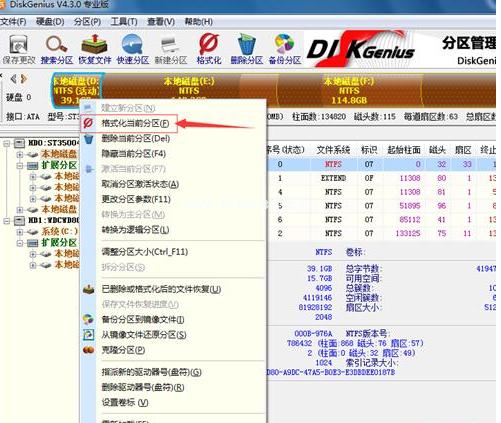
双系统怎么装(图2)
打开Ghost32,点击OK
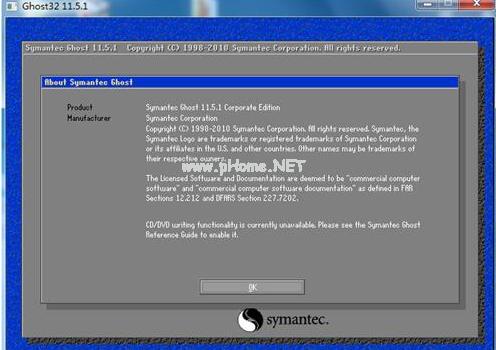
双系统怎么装(图3)
local→partition→From Image
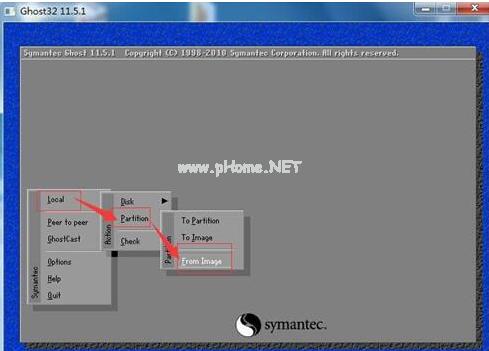
双系统怎么装(图4)
点击弹窗上面的下拉箭头,选择你下载的GHO系统文件所在盘.
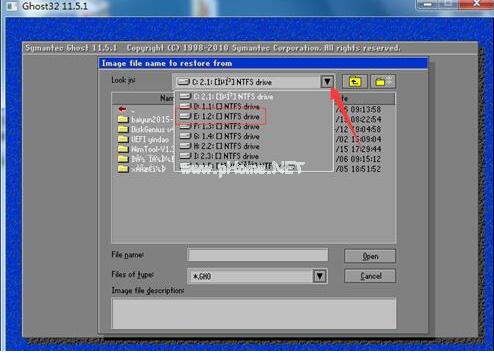
双系统怎么装(图5)
选中后点Open
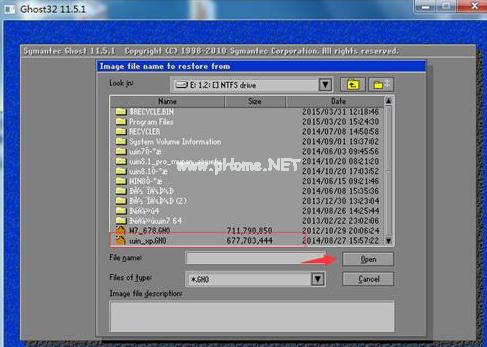
双系统怎么装(图6)
第一个弹窗,点OK。
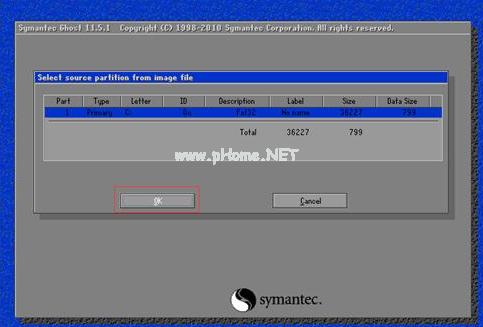
双系统怎么装(图7)
系统装到里面的那个硬盘,点OK即可

双系统怎么装(图8)
选择系统安装的那个盘,点击OK
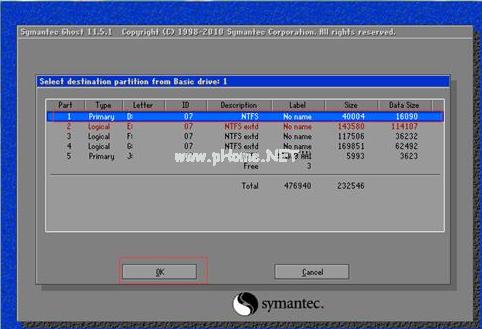
双系统怎么装(图9)
点击yes即可
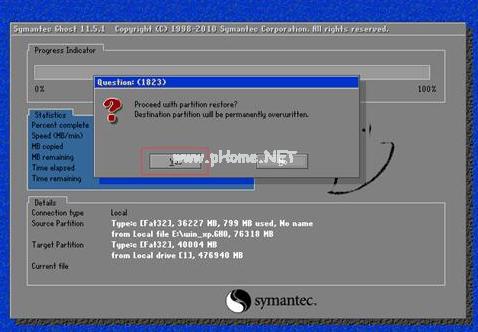
双系统怎么装(图10)
耐心等待即可

双系统怎么装(图11)
出现这个,点击continue
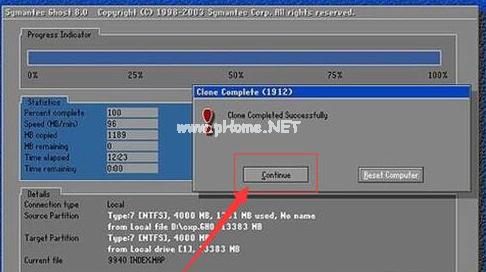
双系统怎么装(图12)
打开NTboot,点击自动修复.
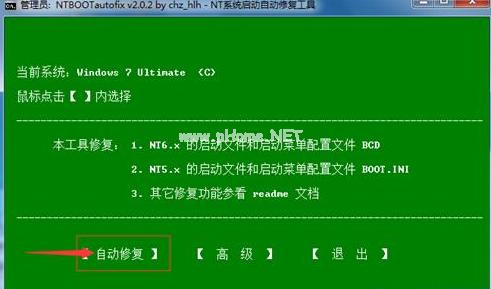
双系统怎么装(图13)
点击退出
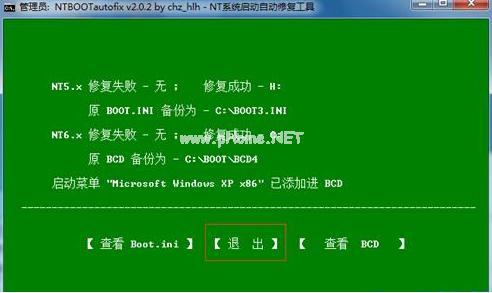
双系统怎么装(图14)
等待系统安装完成自动重启,就能进入XP系统的界面。

双系统怎么装(图15)
以上就是小编的一点点小经验,希望能帮助到有需要的人们。
新技术融合:在易用性、安全性等方面进行了深入的改进与优化。针对云服务、智能移动设备、自然人机交互等新技术进行融合。Windows 10所新增的Windows Hello功能将带来一系列对于生物识别技术的支持。除了常见的指纹扫描之外,系统还能通过面部或虹膜扫描来让你进行登入。当然,你需要使用新的3D红外摄像头来获取到这些新功能。
……
下载win10系统应用使用,安卓用户请点击>>>win10系统应用
下载win10系统应用使用,IOS用户请点击>>>IOS win10系统应用
扫描二维码,直接长按扫描哦!


















